適當調整照片亮度可印製出最佳相本
由於液晶螢幕發展迅速現今更採用LED發光方式呈現,而Photobook 相簿為油墨印刷而成。所以印刷相本絕對無法達到螢幕顯示照片的艷麗效果。因此照片較暗部分在螢幕上仍可以顯示出全部細節,相對地印刷相簿無法完整呈現暗部 細節,此時你可能要調整照片的暗部,讓印製成品的暗部也能呈現出來。相機使用自動測光時會將觀景窗最亮部份測出避免造成過度曝光,因此風景照中陰暗部分有可能造成曝光不足現象,這時你可能需要運用相機附贈軟體或影像編輯軟體,進行陰暗部份調整亮度以補償曝光不足部份。
以下圖為例:【左圖】為螢幕呈現效果 【右圖】為實際印刷效果 可明顯看出差距
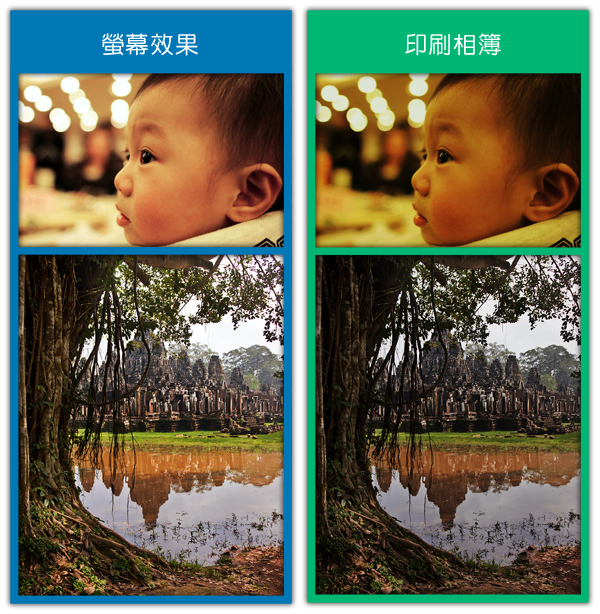
室內人物照調整 (Photoshop)
室內拍照最常發生過暗和偏黃現象 ,建議室內拍照時 開啟閃光燈 或 調整白平衡
❶ 使用photoshop開啟照片,於上方選單列點選「影像」➜「調整」➜「色階」將「輸入色階」中間調整棒向左移動調整至適當亮度數值,如發現暗部過淡可調整左邊調整棒向右稍微移動。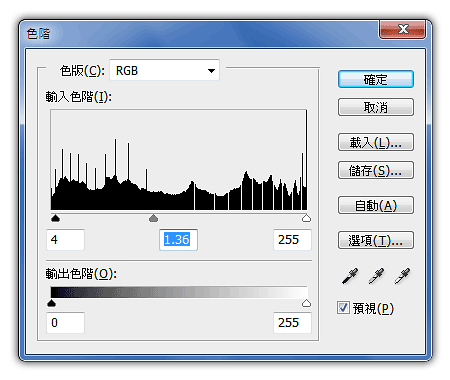 ❷ 接下來一樣至選單列點選「影像」➜「調整」➜「選取顏色」點選顏色選單選擇黃色,將黃色和青色調整棒左移,調整至適當數值。
❷ 接下來一樣至選單列點選「影像」➜「調整」➜「選取顏色」點選顏色選單選擇黃色,將黃色和青色調整棒左移,調整至適當數值。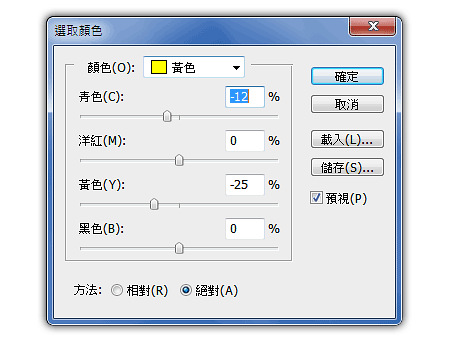
✌ 調色完成示意圖▼

風景照調整 (Photoshop)
風景照最常產生陰暗部份曝光不足照片(過暗)
使用photoshop開啟照片,於上方選單列點選「影像」➜「調整」➜「陰影/亮部」將「陰影」調整棒向右移動調整至適當數值。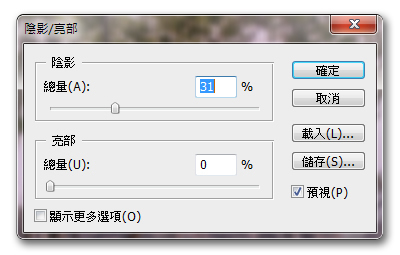
✌ 調色完成示意圖▼



